Melhor gravador de chamadas VoIP para gravar chamadas telefônicas VoIP de ambos os lados
VoIP é a abreviatura de Voice Over Internet Protocol. Existem muitos serviços VoIP no mercado, como VoIP.com, Skype, Lingo, Viber, WhatsApp e muito mais. Você pode fazer e receber chamadas VoIP pela Internet. As chamadas VoIP são populares tanto para uso profissional quanto pessoal devido ao baixo custo e aos recursos personalizados. Consequentemente, muitas pessoas querem gravar chamadas VoIP para backup, recall e muitos outros motivos. Se você também quiser fazer uma cópia de sua chamada VoIP, consulte o seguinte tutorial de gravação de chamadas VoIP.
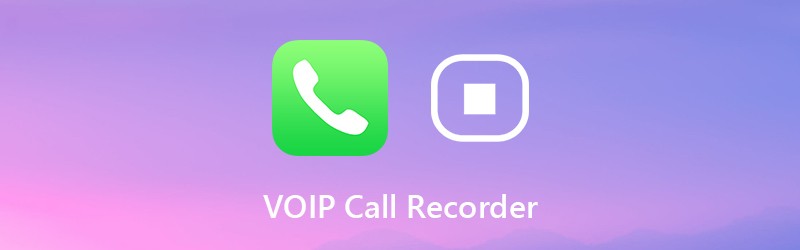

Parte 1: Qual gravador de chamadas VoIP escolher
Para gravar chamadas VoIP para ambas as conversões, é recomendado usar Vidmore Screen Recorder. O programa é capaz de gravar chamadas telefônicas via VoIP em seu computador Windows e Mac. Você pode gravar as duas extremidades da chamada VoIP com a mais alta qualidade de áudio. O software gravador de chamadas VoIP pode gravar chamadas VoIP sem que outras pessoas saibam. Assim, você pode gravar secretamente uma chamada VoIP como MP3, M4A e outros formatos.
Apesar dos recursos comuns de gravação de áudio, você pode cortar a gravação da chamada por meio do áudio integrado e aparador de vídeo. É possível cortar e ouvir previamente o arquivo de gravação antes de exportar. Assim, você pode extrair e salvar o clipe de áudio importante em vez do arquivo inteiro. O Vidmore Screen Recorder é 100% seguro para download. Você pode baixar gratuitamente o programa e tentar gravar chamadas VoIP com segurança.
- Grave chamadas telefônicas VoIP de qualquer lado de forma clara e secreta.
- Defina as teclas de atalho para iniciar e parar a gravação de uma chamada VoIP de maneira flexível.
- Corte a gravação de chamadas telefônicas VoIP com horários de início e término personalizados.
- Salve sua gravação de chamadas VoIP nos formatos MP3, M4A, AAC, WMA ou CAF.
- Interface segura, limpa e intuitiva. Não contém malware, adware ou bundleware.
Parte 2: Como gravar uma chamada VoIP de ambos os lados secretamente
Se você deseja gravar chamadas de áudio da Internet ou conversões VoIP, você pode usar o Vidmore Screen Recorder para gravar qualquer áudio na área de trabalho. O programa possui uma interface amigável. Assim, mesmo os iniciantes podem gravar chamadas telefônicas VoIP com facilidade.
Passo 1: Baixe, instale e execute o Vidmore Screen Recorder gratuitamente. Escolher Gravador de áudio para acessar o software de gravação de chamadas VoIP.

Passo 2: Habilitar Som do Sistema para gravar o áudio da chamada VoIP do computador. Se quiser gravar os dois lados da chamada VoIP, você pode habilitar Microfone também. Em seguida, ajuste o volume do áudio de entrada com os controles deslizantes.

Etapa 3: Clique no Cardápio ícone no canto superior direito do software de gravador de VoIP. Navegue até o Resultado seção no Preferências janela. Aqui você pode ajustar o formato e a qualidade do áudio de saída. Além disso, você pode definir controles de tecla de atalho e muito mais em outras seções. Então clique Está bem para salvar as alterações.

Passo 4: Agora você pode começar a fazer uma chamada telefônica VoIP. No momento em que deseja gravar a chamada VoIP, você pode clicar GRAVANDO ou pressione a tecla de atalho para iniciar a gravação. Você pode pausar e retomar a gravação de áudio da chamada VoIP sem que ninguém saiba.

Etapa 5: Quando você parar de gravar, você estará no Antevisão janela. Clique Toque para ouvir previamente o arquivo de gravação VoIP. Se você quiser cortar a parte indesejada, você pode definir a hora de início e de término no Grampo seção. Também é possível arrastar a barra de progresso para cortar o arquivo de gravação de áudio.

Etapa 6: Finalmente, clique Salve para exportar e salvar sua gravação de chamadas telefônicas VoIP. No Histórico de gravação janela, você pode excluir, reproduzir, navegar, renomear e compartilhar seu arquivo de gravação, se necessário.

Isso é tudo para gravar chamadas VoIP com o gravador de chamadas VoIP em seu computador. Além do mais, você pode gravar não apenas chamadas de áudio, mas também conferências. Não há limite de tempo. Você pode gravar áudio do navegador, software ou em qualquer lugar do computador por horas ou até dias. Em comparação com telefones celulares, há muito mais espaço de armazenamento em seu computador. Assim, você pode gravar chamadas telefônicas VoIP com mais tempo dentro do Vidmore em seu computador. A propósito, você também pode aproveitar totalmente o Vidmore Screen Recorder para gravar chamadas de vídeo e áudio perfeitamente.


